들어가며…
안녕하세요! 이번 포스팅에서는 스탯카운터(Statcounter)를 활용하여 블로그의 트래픽을 효과적으로 관리하는 방법에 대해 알아보도록 하겠습니다.
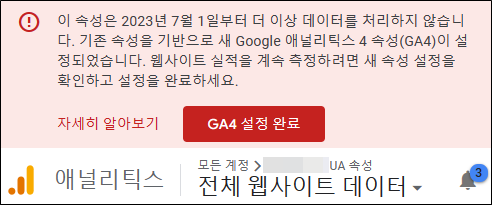
최근 구글 애널리틱스의 변경으로 인해 UA 속성을 더 이상 사용할 수 없게 되었는데요. 아마 대부분의 블로그를 운영하시는 분들은 무효트래픽을 구글 애널리틱스의 UA 속성을 이용해 추적을 하셨을 것이라 생각이 듭니다. 하지만 앞으로는 더 이상 이 방법을 사용할 수 없게 되어, 이에 대한 대안으로 이번 시간에 스탯카운터를 소개해 드리려고 합니다.
[목차]
스탯카운터란?
스탯카운터는 1999년에 시작된 웹 트래픽 분석 사이트로, 이 웹사이트를 활용하면 블로그의 방문자 수나 접속 위치, 페이지뷰 등을 자세히 추적할 수 있는데요.

스탯카운터를 블로그와 연동을 하면, 구글 애널리틱스처럼 방문자가 어떤 페이지를 방문했는지, 어떤 링크를 클릭했는지, 어떤 양식을 제출했는지 등을 파악해 볼 수 있습니다.
스탯카운터 등록 및 설정 방법
1. 회원가입 : 스탯카운터 사이트로 접속하여 맨 아래 하단의 [Learn More] 버튼을 클릭해 회원가입 페이지로 이동합니다.
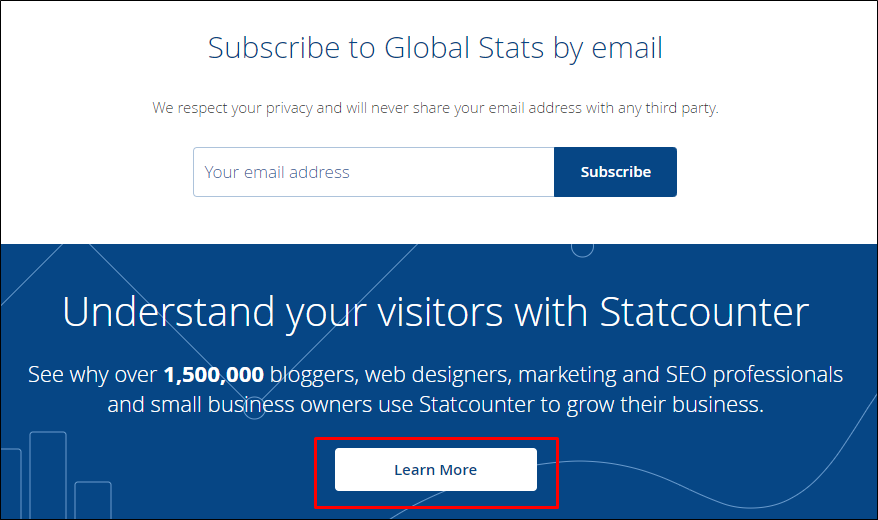
[Try it for FREE!] 버튼을 누르신 뒤 이름, 이메일, 비밀번호 등의 회원 정보를 입력하시고, [Create Account] 버튼을 누르시면 회원가입이 완료됩니다.
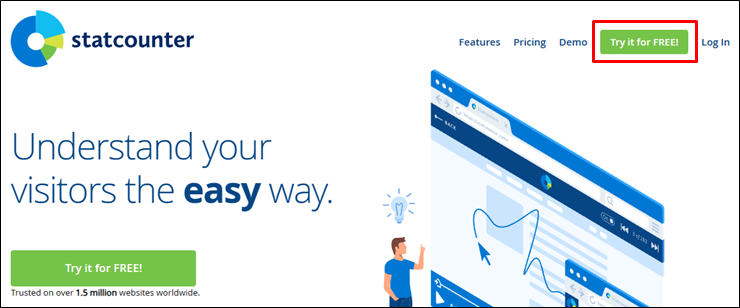
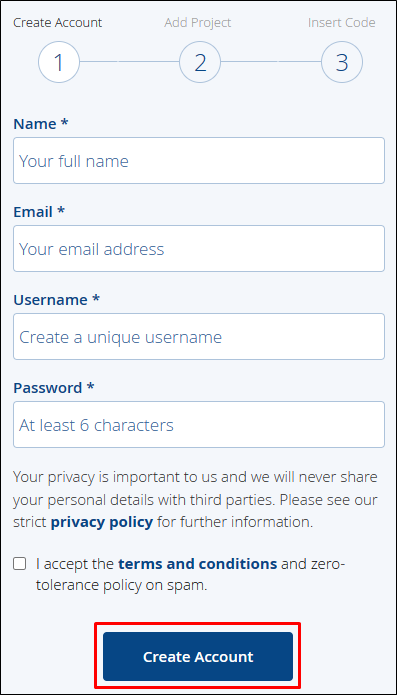
2. 프로젝트 등록 : 가입이 완료되면 블로그 정보를 입력해 주시면 되는데요. 프로젝트 URL, 프로젝트 제목, 국가, 타임존 등을 설정하고 [Add Project] 버튼을 눌러 등록을 진행합니다.
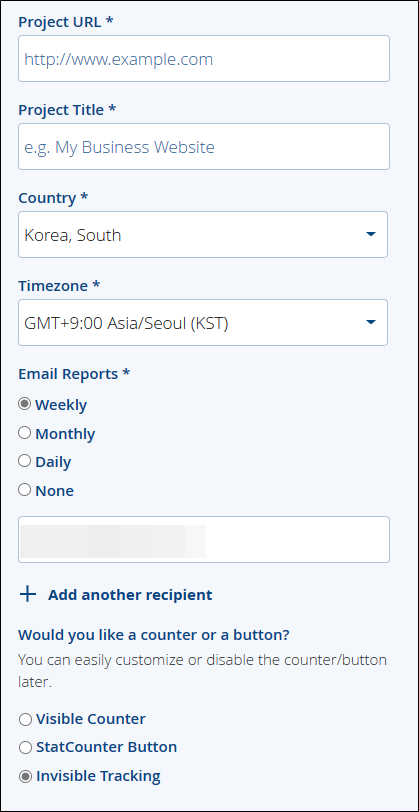
마지막에 ‘Would you like a counter or a button?’이라고 되어있는 부분은 카운터나 버튼을 활성화하거나 비활성화하는 옵션인데요. 사용을 원하시는 분들은 Visible로 체크하셔서 사용하시면 되겠습니다.
3. 태그 설치 : 스탯카운터에서 제공되는 태그를 블로그의 </body> 태그 위에 복사하여 붙여 넣기를 진행하시면 되는데요.
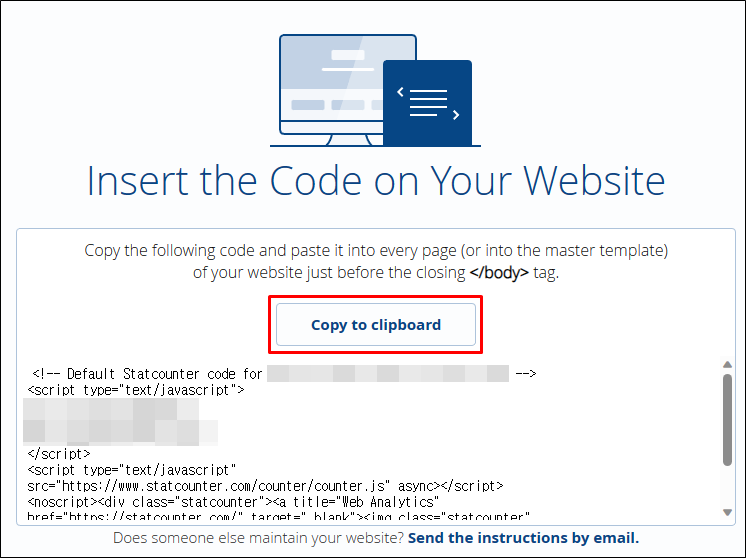
티스토리 기준으로 [스킨 편집] – HTML 편집으로 이동하여 태그를 삽입하시면 되겠습니다.
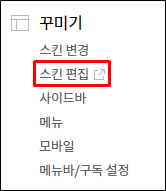
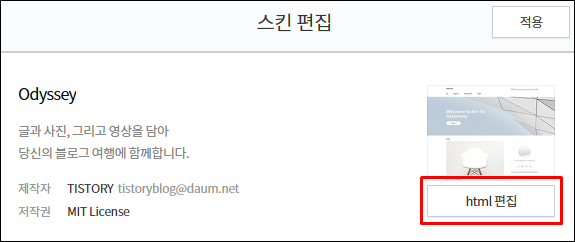
태그는 <body> 태그가 끝나는 부분 바로 위에 붙여 넣으시면 되겠습니다.
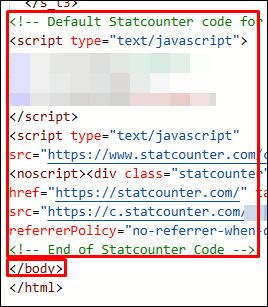
4. 설치 확인 : 태그가 적용되었다면, [Verify Installation] 버튼을 눌러 등록을 확인합니다.
스탯카운터 사용 방법
1. 방문자 활동 추적 : [RECENT ACTIVITY] – [Visitor Activity] 메뉴에서 방문자의 IP, 지역 정보, 클릭한 링크 등을 확인할 수 있습니다.
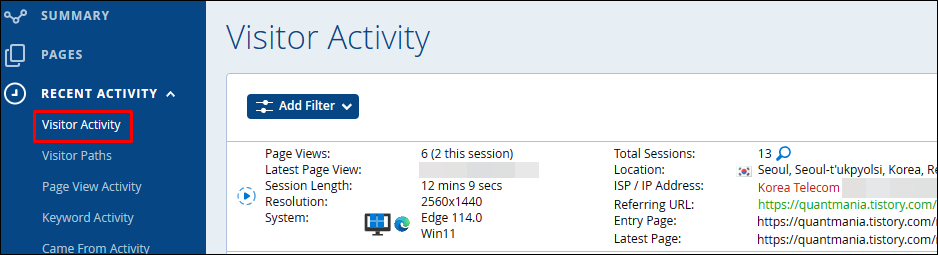
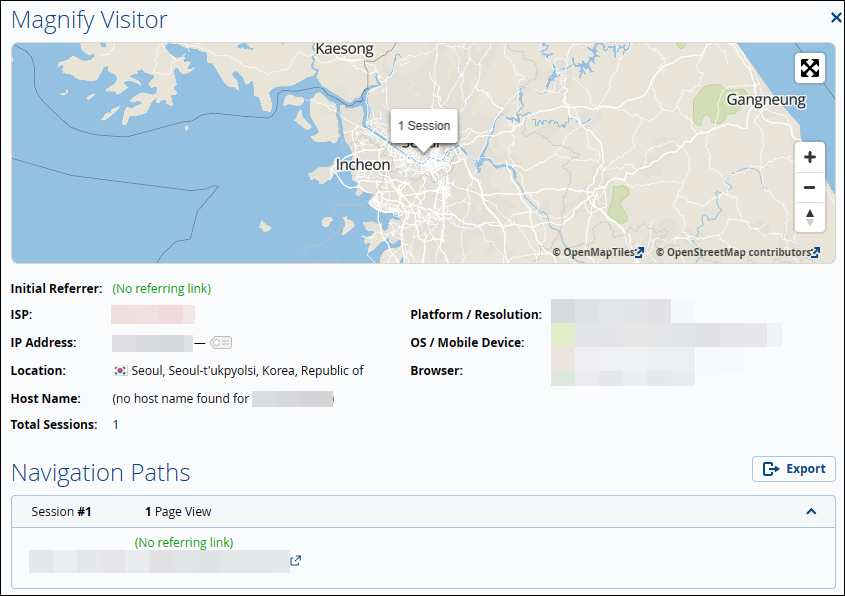
2. 링크 클릭 분석 : [Exit Link Activity] 메뉴에서 블로그 방문자가 클릭한 링크들을 확인해 볼 수 있는데요.
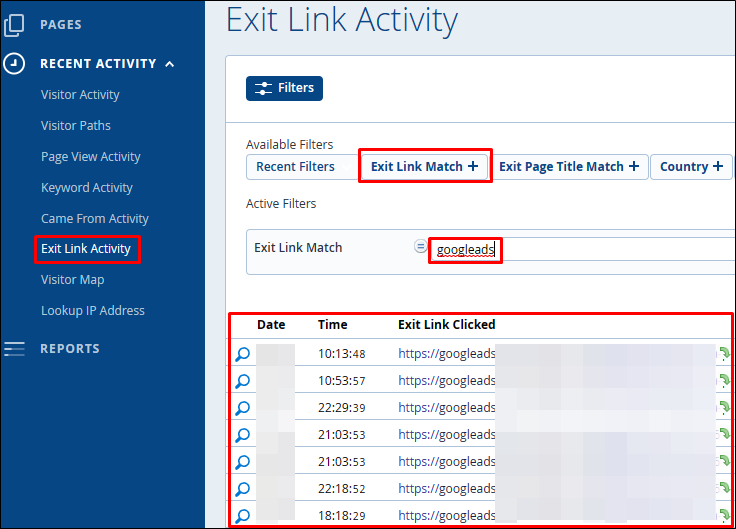
[Filters] 버튼을 누르시고 ‘Exit Link Match’를 누르셔서 검색 키워드에 ‘googleads’라는 키워드를 입력하시면 방문자가 클릭한 애드센스 광고를 확인해 보실 수 있는데요.
(※ 참고로, Exit Link Clicked의 링크는 본인의 블로그의 광고 링크이므로 클릭을 하지 않도록 주의하셔야 합니다.)
광고를 짧은 시간에 과도하게 많이 클릭한 이력이 있다면, 앞서 설명드린 ‘Visitor Activity’ 화면에서 해당 시간의 접속 이력과 매치해 무효 트래픽이 발생한 방문자의 정보를 확인해 보실 수 있겠습니다.
무효 트래픽 관리 및 신고 방법
1. 무효 트래픽 식별 : Exit Link Activity 화면에서 시간을 확인하여 짧은 시간에 다수의 광고 클릭이 발생한 경우 무효 트래픽으로 판단할 수 있겠습니다. Visitor Activity의 화면에서 해당 트래픽 정보 파악을 합니다.
2. 무효 트래픽 신고 : 무효 클릭을 발견했다면, 이 링크의 무효 클릭 문의 양식을 활용하여 해당 사례를 구글에 제출할 수 있습니다.
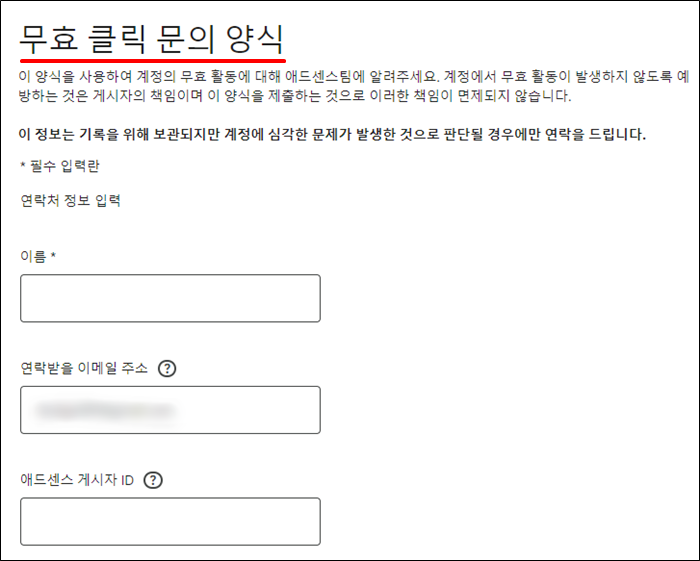
마무리
지금까지 스탯카운터를 활용하여 블로그의 트래픽을 효과적으로 관리하는 방법에 대해 알아보았는데요. 스탯카운터는 무료로 제공되는 웹사이트로, 블로그를 운영하는 분들께 유용한 데이터를 제공하며 효과적인 무효 트래픽 관리를 지원하고 있으니 한 번 활용해 보시는 것을 추천드립니다.
오늘 포스팅은 여기서 마무리하도록 하겠습니다.
감사합니다!